Binge Watch Netflix som en Pro i helgen
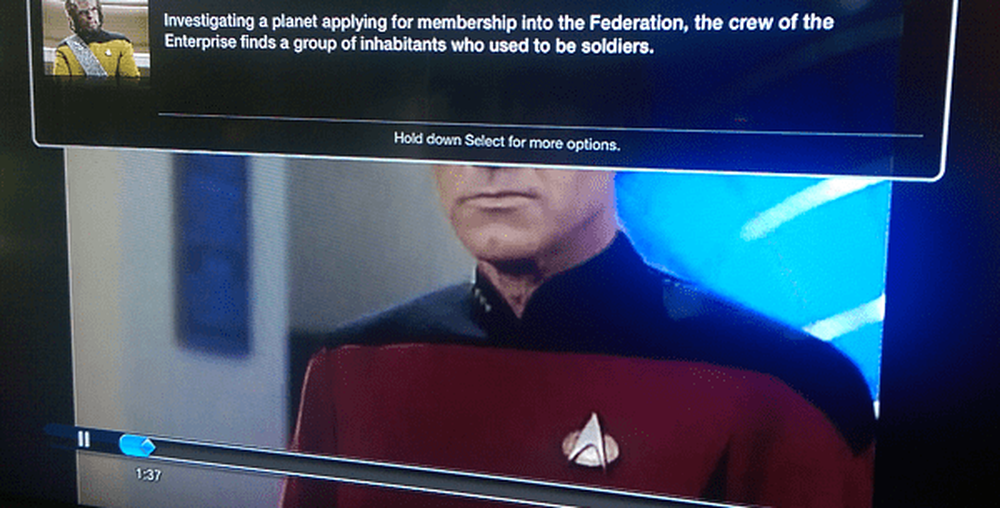
Mjukare strömning med dolda inställningar
Medan du tittar på Netflix på din bärbara dator kan du slå Skift + Alt (Skift + Alternativ på en Mac) och vänsterklicka på skärmen med musen för att öppna diagnostikfönstret. Detta innehåller flera inställningar som du kan tweak, inklusive Stream Manager som låter dig manuellt välja den bästa buffertfrekvensen för din anslutning. Detta låter dig också synkronisera ljud / video synkronisering problem. Du kan läsa mer information i den här artikeln.

Använd Apple TV Remote Navigation Tricks
När du tittar på en show, klickar du uppåtpilen två gånger på Apple TV-fjärrkontrollen för att visa en miniatyrbild samt titeln och beskrivningen av vad du tittar på.
Du kan också trycka på nedåtpilen för att visa en framdriftsfält med tidsmarkeringar. Det bryter showen i 20 delar med samma längd. På så sätt kan du hoppa över två minuter eller sekunder genom att trycka på vänster eller höger pil. Om du tittar på en tv-timmars film är det ett sex minuters hopp. Detta ger ett enkelt sätt att komma till dina favoritdelar av flickan.
Se till att du får HD-kvalitet
Det finns ingen anledning att inte titta på dina shower och filmer i HD. För att säkerställa att ditt innehåll genomförs i högsta kvalitet, välj Inställningar för inspelning på en dator, logga in på ditt konto, under Användning av data Hög och se till att slå på Spara.

Använda tangentbordsgenvägar
Om du är en tangentbord kung-fu-mästare, vill du definitivt gräva in i olika kortkommandon som du kan använda för att förbättra din upplevelse medan du tittar på visar på din bärbara dator. Här är några exempel, du kan få lite mer på denna Reddit-post.
Netflix-filmspelaren (Silverlight desktop version)
- Mellanslag - Växla uppspelning / paus
- F - Fullskärm
- Skift + Vänsterpil - Spola tillbaka
- Skift + Högerpil - Snabbspolning framåt
- M - Mute växla
I helskärmsläge
- Ctrl + space - Framåt / bakåtläge
- Ctrl + Skift + Alt + M - Meny; inkluderar inlämning av egna .dfxp-undertitelfiler
- Ctrl + Skift + Alt + D - Visa A / V-statistik på skärmen
- Ctrl + Shift + Alt + L - Loggfönster
Skapa Netflix-profiler
Förra året introducerar Netflix användarprofiler för andra användare i ditt hus. Det här är bra så att alla i ditt hus kan upprätthålla en lista med visar de tycker om att titta på. Så det innebär att när du loggar in i din profil får du dina favoritprogram och inte ett smorgasbord av allas show. Det är enkelt att konfigurera och behålla profiler. För mer, kolla in vår artikel om hur du skapar Netflix-profiler. Förresten har funktionen lagts till i Android-enheter samt Chromecast.

Inte somna och missa episoder
Om du tittar på nya ursprungliga Netflix-program eller dina favoritshowsäsonger kan du suga fast. Speciellt eftersom Netflix nyligen lagt till en funktion som heter "Post-Play" som köar upp nästa episod utan att behöva göra någonting. Men den fula saken gör att du fortfarande är vaken och tittar på, genom att periodiskt fråga om du vill fortsätta titta på.
Det är också värt att notera att om du inte är en fan av funktionen efterspel kan du inaktivera den i Playback Settings genom att avmarkera "Spela nästa avsnitt automatiskt".

Få rekommendationer från Facebook-vänner
Netflix tillkännagav i fjol att det blev mer socialt genom att låta användarna ansluta sina Facebook-konton. Det här låter dig få rekommendationer från dina vänner om vad du ska titta på Netflix. Om du inte har konfigurerat det här kan du se hur det fungerar i videon nedan.
Vissa människor kan tycka att detta är användbart, men om du tittar på episoder av Glee kanske du inte vill dela det med alla. Om så är fallet, se till att funktionen är inaktiverad i dina kontoinställningar.

Förhoppningsvis hittar du dessa tips till hjälp. Eftersom du måste logga in på ditt Netflix-konto på din dator för vissa av dem, se bara till att ha en bärbar dator som ligger bredvid popcorn och öl!




